trip computer TOYOTA SUPRA 2022 Brugsanvisning (in Danish)
[x] Cancel search | Manufacturer: TOYOTA, Model Year: 2022, Model line: SUPRA, Model: TOYOTA SUPRA 2022Pages: 410, PDF Size: 107.67 MB
Page 138 of 410
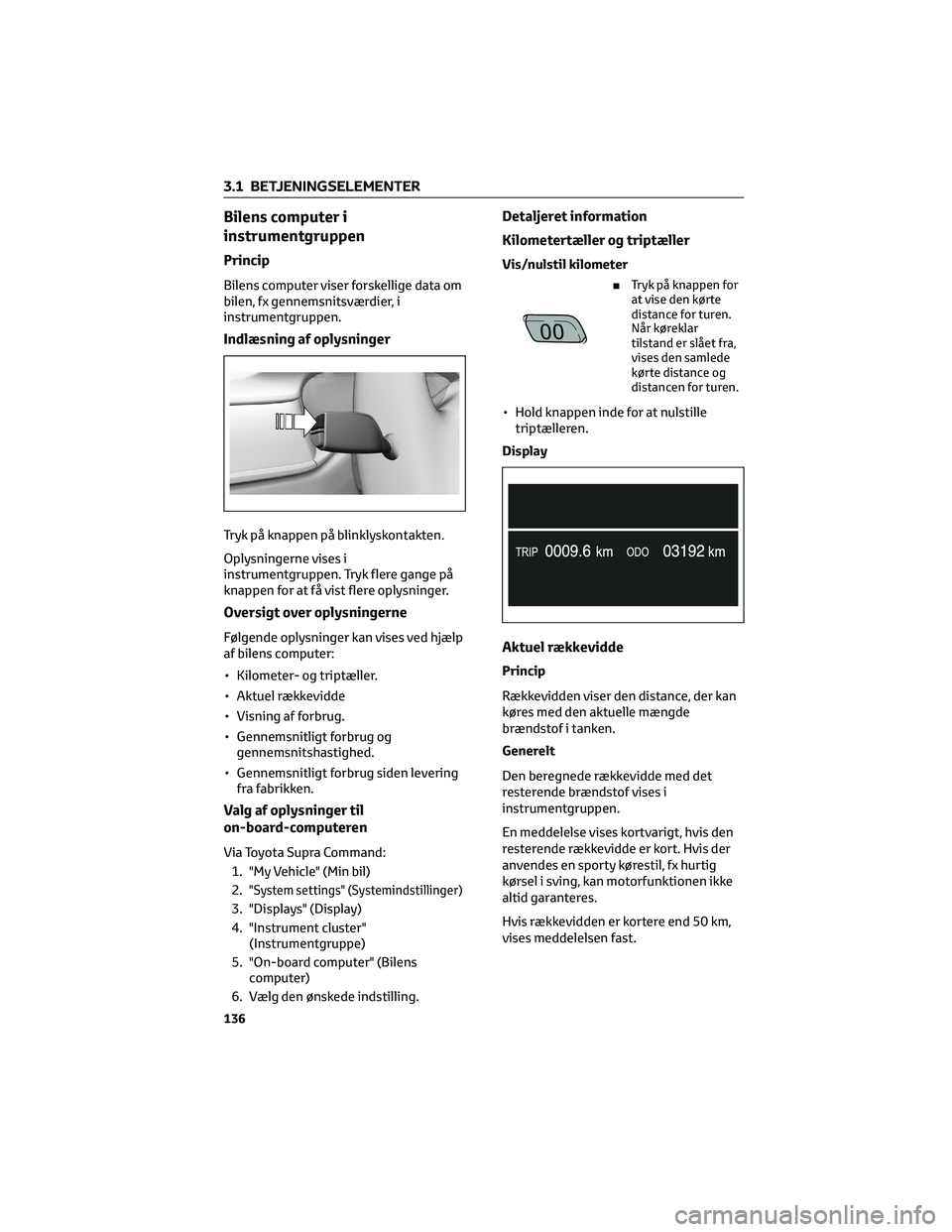
Bilens computer i
instrumentgruppen
Princip
Bilens computer viser forskellige data om
bilen, fx gennemsnitsværdier, i
instrumentgruppen.
Indlæsning af oplysninger
Tryk på knappen på blinklyskontakten.
Oplysningerne vises i
instrumentgruppen. Tryk flere gange på
knappen for at få vist flere oplysninger.
Oversigt over oplysningerne
Følgende oplysninger kan vises ved hjælp
af bilens computer:
• Kilometer- og triptæller.
• Aktuel rækkevidde
• Visning af forbrug.
• Gennemsnitligt forbrug og
gennemsnitshastighed.
• Gennemsnitligt forbrug siden levering
fra fabrikken.
Valg af oplysninger til
on-board-computeren
Via Toyota Supra Command:
1. "My Vehicle" (Min bil)
2.
"System settings" (Systemindstillinger)
3. "Displays" (Display)
4. "Instrument cluster"
(Instrumentgruppe)
5. "On-board computer" (Bilens
computer)
6. Vælg den ønskede indstilling.
Detaljeret information
Kilometertæller og triptæller
Vis/nulstil kilometer
■Tryk på knappen for
at vise den kørte
distance for turen.
Når køreklar
tilstand er slået fra,
vises den samlede
kørte distance og
distancen for turen.
• Hold knappen inde for at nulstille
triptælleren.
Display
Aktuel rækkevidde
Princip
Rækkevidden viser den distance, der kan
køres med den aktuelle mængde
brændstof i tanken.
Generelt
Den beregnede rækkevidde med det
resterende brændstof vises i
instrumentgruppen.
En meddelelse vises kortvarigt, hvis den
resterende rækkevidde er kort. Hvis der
anvendes en sporty kørestil, fx hurtig
kørsel i sving, kan motorfunktionen ikke
altid garanteres.
Hvis rækkevidden er kortere end 50 km,
vises meddelelsen fast.
3.1 BETJENINGSELEMENTER
136
Page 140 of 410
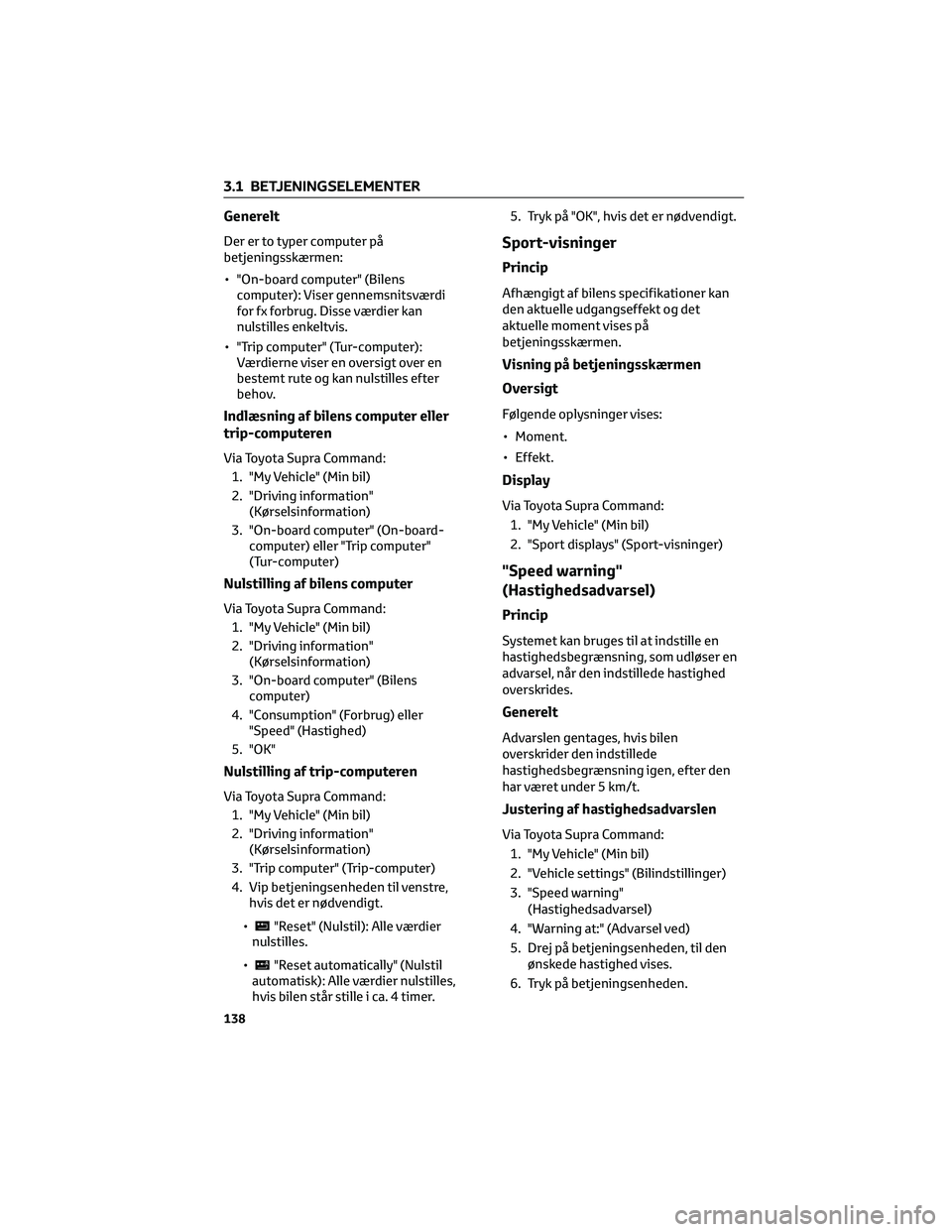
Generelt
Der er to typer computer på
betjeningsskærmen:
• "On-board computer" (Bilens
computer): Viser gennemsnitsværdi
for fx forbrug. Disse værdier kan
nulstilles enkeltvis.
• "Trip computer" (Tur-computer):
Værdierne viser en oversigt over en
bestemt rute og kan nulstilles efter
behov.
Indlæsning af bilens computer eller
trip-computeren
Via Toyota Supra Command:
1. "My Vehicle" (Min bil)
2. "Driving information"
(Kørselsinformation)
3. "On-board computer" (On-board-
computer) eller "Trip computer"
(Tur-computer)
Nulstilling af bilens computer
Via Toyota Supra Command:
1. "My Vehicle" (Min bil)
2. "Driving information"
(Kørselsinformation)
3. "On-board computer" (Bilens
computer)
4. "Consumption" (Forbrug) eller
"Speed" (Hastighed)
5. "OK"
Nulstilling af trip-computeren
Via Toyota Supra Command:
1. "My Vehicle" (Min bil)
2. "Driving information"
(Kørselsinformation)
3. "Trip computer" (Trip-computer)
4. Vip betjeningsenheden til venstre,
hvis det er nødvendigt.
•
"Reset" (Nulstil): Alle værdier
nulstilles.
•
"Reset automatically" (Nulstil
automatisk): Alle værdier nulstilles,
hvis bilen står stille i ca. 4 timer.5. Tryk på "OK", hvis det er nødvendigt.
Sport-visninger
Princip
Afhængigt af bilens specifikationer kan
den aktuelle udgangseffekt og det
aktuelle moment vises på
betjeningsskærmen.
Visning på betjeningsskærmen
Oversigt
Følgende oplysninger vises:
• Moment.
• Effekt.
Display
Via Toyota Supra Command:
1. "My Vehicle" (Min bil)
2. "Sport displays" (Sport-visninger)
"Speed warning"
(Hastighedsadvarsel)
Princip
Systemet kan bruges til at indstille en
hastighedsbegrænsning, som udløser en
advarsel, når den indstillede hastighed
overskrides.
Generelt
Advarslen gentages, hvis bilen
overskrider den indstillede
hastighedsbegrænsning igen, efter den
har været under 5 km/t.
Justering af hastighedsadvarslen
Via Toyota Supra Command:
1. "My Vehicle" (Min bil)
2. "Vehicle settings" (Bilindstillinger)
3. "Speed warning"
(Hastighedsadvarsel)
4. "Warning at:" (Advarsel ved)
5. Drej på betjeningsenheden, til den
ønskede hastighed vises.
6. Tryk på betjeningsenheden.
3.1 BETJENINGSELEMENTER
138